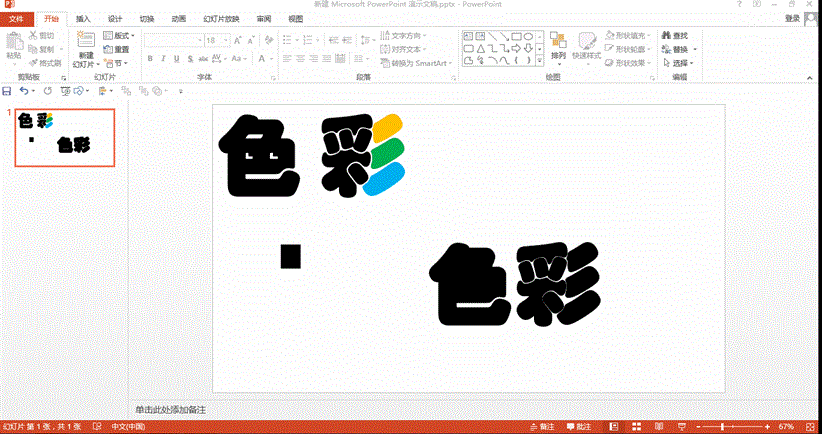最佳答案首先我们来看一下字体效果,图片中的“色彩”两个字很明显是做了特效的,“色”的中间两点做了移位,变成L形,就像是一双眼睛。而“彩”字右侧的三撇分别用不同的颜色填充,体现该字本身的含义。下面就让我们一起动手操作吧。首先插入文本框,输入“色彩”,选择字体为华文琥珀,放大字号,加粗,并居中显示。然后插入一个......
首先我们来看一下字体效果,图片中的“色彩”两个字很明显是做了特效的,“色”的中间两点做了移位,变成L形,就像是一双眼睛。而“彩”字右侧的三撇分别用不同的颜色填充,体现该字本身的含义。下面就让我们一起动手操作吧。
首先插入文本框,输入“色彩”,选择字体为华文琥珀,放大字号,加粗,并居中显示。然后插入一个小矩形,轮廓和背景都填充为黑色,同时选中黑色矩形和文本框,在合并形状选项中选择“拆分”,有没有发现“色彩”两个字就被四分五裂了,形成了若干个形状,每个形状都可以独立设置。
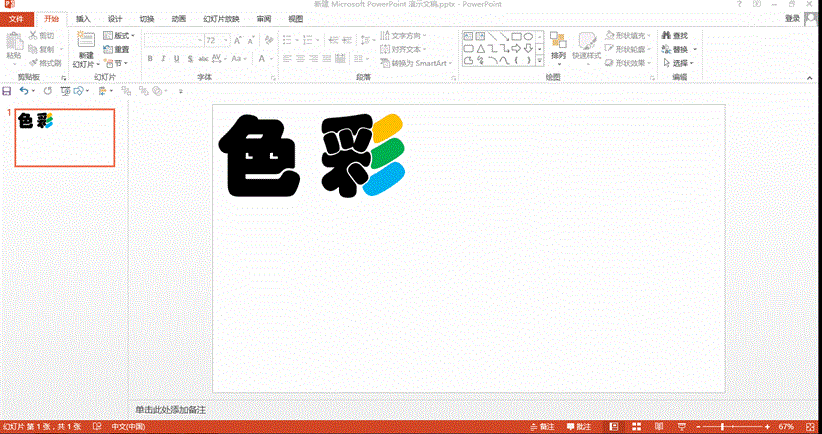 为了便于选择,我们将屏幕放大,选中“色”字上面多余的一块并删除,选中下面的两点,向右向上移动位置,这个L形就出来了。对于“彩”字,分别选中后面的三个撇填充不同的颜色,然后去掉轮廓,这样就大功告成了。
为了便于选择,我们将屏幕放大,选中“色”字上面多余的一块并删除,选中下面的两点,向右向上移动位置,这个L形就出来了。对于“彩”字,分别选中后面的三个撇填充不同的颜色,然后去掉轮廓,这样就大功告成了。